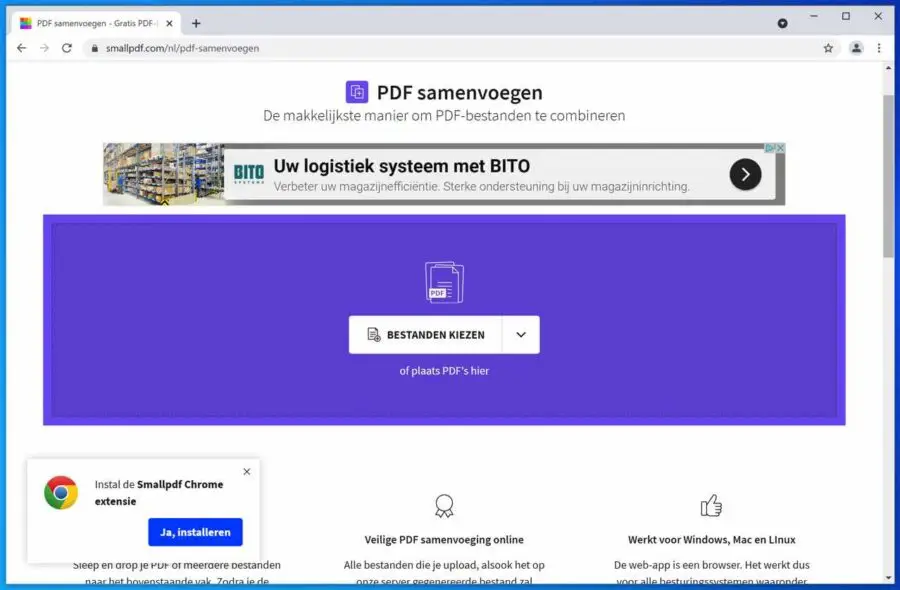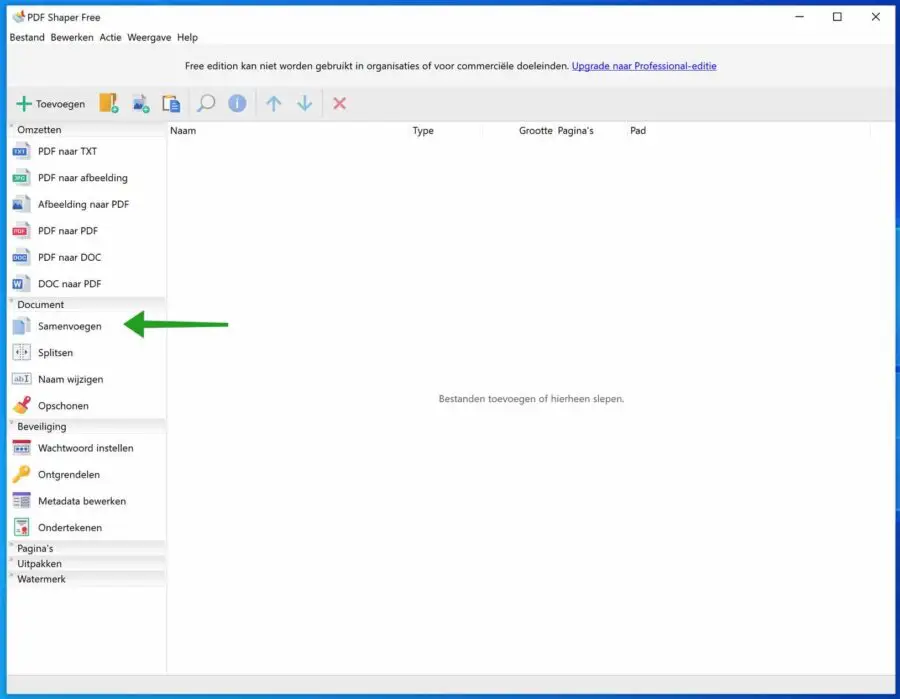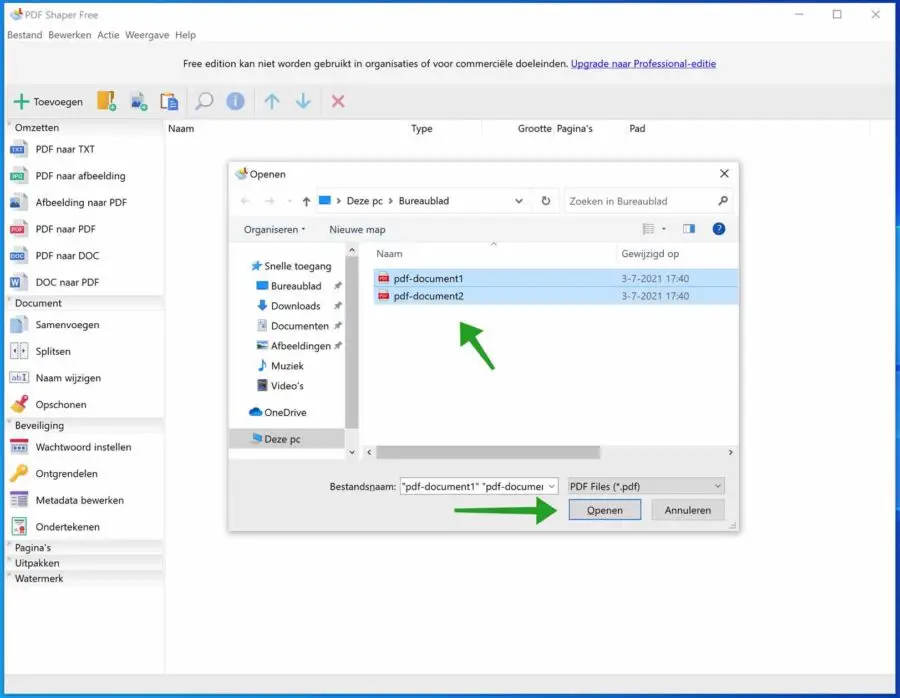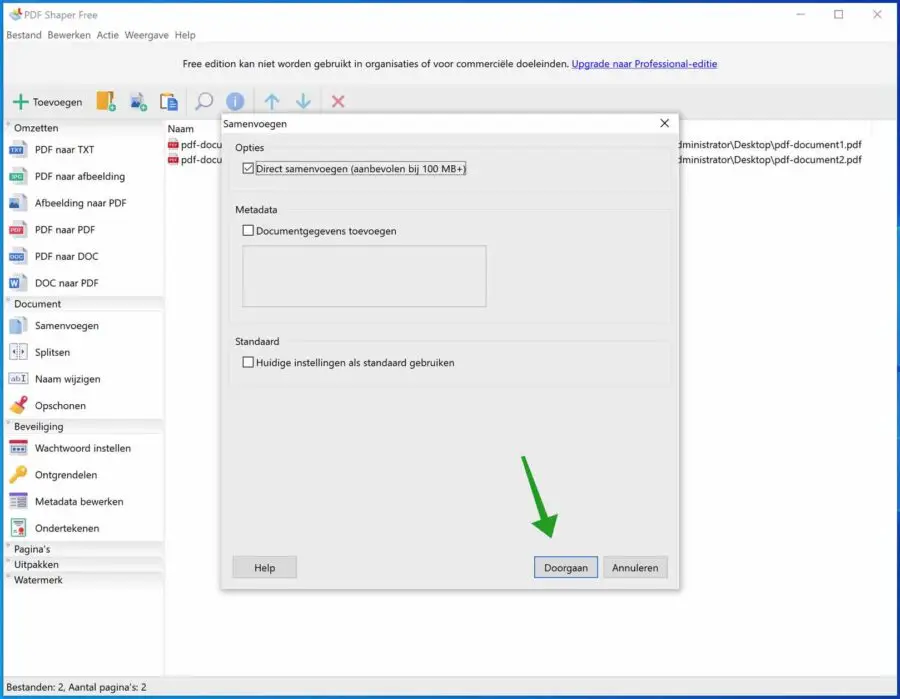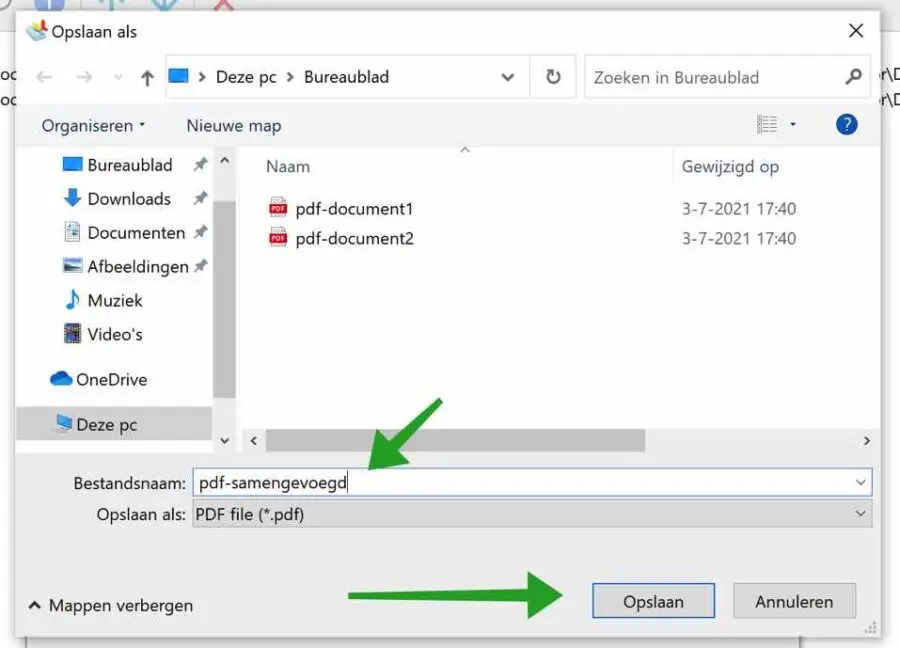एक पीडीएफ फाइल से, आप माइक्रोसॉफ्ट प्रिंट टू पीडीएफ प्रिंटर का उपयोग करके अलग-अलग पेजों को अलग-अलग पीडीएफ फाइलों में विभाजित कर सकते हैं। लेकिन एकाधिक पीडीएफ फाइलों को एक पीडीएफ फाइल में मर्ज करने के लिए विंडोज़ में कोई अंतर्निहित समाधान उपलब्ध नहीं है।
एक उपयोगी मुफ्त सॉफ्टवेयर है जो आपके लिए एक पीडीएफ फाइल को अन्य पीडीएफ फाइलों के साथ मर्ज कर सकता है। हालाँकि, ऐसे ऑनलाइन टूल भी हैं जो आपके लिए यह कर सकते हैं। ऑनलाइन टूल का लाभ यह है कि आपको पीडीएफ फाइलों को मर्ज करने के लिए कोई सॉफ्टवेयर इंस्टॉल करने की आवश्यकता नहीं है। हालाँकि, नकारात्मक पक्ष यह है कि आप नहीं जानते कि आपकी पीडीएफ फाइलों के साथ पृष्ठभूमि में क्या हो रहा है। यदि आपके पास संवेदनशील जानकारी वाली पीडीएफ फाइल है, तो मैं इस लेख में सुझाए गए सॉफ़्टवेयर का उपयोग करने की सलाह देता हूं।
एडोब पीडीएफ फाइलें - "पोर्टेबल दस्तावेज़ प्रारूप" के लिए संक्षिप्त फाइलें आज सबसे अधिक उपयोग की जाने वाली फ़ाइल प्रकारों में से एक हैं। यदि आपने कभी वेब से प्रिंट करने योग्य फॉर्म या दस्तावेज़ डाउनलोड किया है, जैसे कि आंतरिक राजस्व सेवा से कर फॉर्म, तो संभावना है कि यह एक पीडीएफ फाइल थी। जब आप कोई फ़ाइल देखते हैं जिसके अंत में .pdf है, तो इसका मतलब है कि यह एक पीडीएफ फ़ाइल है।
पीडीएफ मर्ज
ऑनलाइन पीडीएफ मर्ज
यदि आप पीडीएफ फाइलों को मर्ज करने के लिए किसी ऑनलाइन टूल का उपयोग करना चाहते हैं, तो आप Smallpdf.com का उपयोग कर सकते हैं। Smallpdf अपलोड की गई पीडीएफ फाइल को मर्ज करके आपकी ऑनलाइन मदद करता है।
एक बार जब आप फ़ाइल को मर्ज कर लेते हैं, तो आप मर्ज की गई पीडीएफ फाइल को मुफ्त में डाउनलोड कर सकते हैं। Smallpdf ड्रॉपबॉक्स से पीडीएफ फाइल अपलोड करने का विकल्प भी प्रदान करता है गूगल ड्राइव घन संग्रहण।
यदि आप एकाधिक पीडीएफ फाइलों को मर्ज करना चाहते हैं या बार-बार पीडीएफ फाइलों को मर्ज करने की आवश्यकता है, तो आप एक ब्राउज़र एक्सटेंशन इंस्टॉल कर सकते हैं।
सॉफ़्टवेयर का उपयोग करके पीडीएफ मर्ज करें
पीडीएफशेपर पीडीएफ फाइलों को मर्ज करने के लिए मुफ्त सॉफ्टवेयर है। पीडीएफशेपर सिर्फ पीडीएफ फाइलों को मर्ज करने के अलावा और भी बहुत कुछ कर सकता है।
पीडीएफ शेपर एक सुविधा संपन्न पीडीएफ सॉफ्टवेयर है जो आपको पीडीएफ दस्तावेजों को आसानी से विभाजित करने, मर्ज करने और बनाने की अनुमति देता है वॉटरमार्क प्रदान किया गया, साइन इन करें, अनुकूलित करें, रूपांतरित करें, एन्क्रिप्ट करें और डिक्रिप्ट करें, और पेज डालें और स्थानांतरित करें और टेक्स्ट और छवियां निकालें।
पीडीएफशेपर कम सीपीयू उपयोग के लिए अनुकूलित है और बैच मोड में काम करता है, जिससे उपयोगकर्ता अपने कंप्यूटर पर अन्य काम करते समय कई पीडीएफ दस्तावेजों को संसाधित कर सकते हैं।
सबसे आकर्षक विशेषताओं में से एक उपयोगकर्ता इंटरफ़ेस है - स्वच्छ, प्रभावी, उपयोग में आसान और डच सहित बहुभाषी। अन्य लाभों में उच्च-डीपीआई मॉनिटर, कम सीपीयू उपयोग, कमांड-लाइन समर्थन और पीडीएफ दस्तावेजों के कुशल रूपांतरण और प्रसंस्करण के लिए समर्थन शामिल है।
तुम कर सकते हो यहां पीडीएफशेपर डाउनलोड करें. मुफ़्त संस्करण चुनें. मुफ़्त संस्करण सबसे अधिक उपयोग किए जाने वाले पीडीएफ टूल प्रदान करता है और यह बुनियादी कार्यों और अधिकांश घरेलू उपयोगकर्ताओं के लिए उपयुक्त है।
इंस्टॉलेशन प्रक्रिया का पालन करके PDFShaper इंस्टॉल करें। सॉफ़्टवेयर इंस्टॉल हो जाने पर, PDFShaper एप्लिकेशन खोलें।
बाईं ओर आपको दस्तावेज़ विकल्प दिखाई देंगे। दो या दो से अधिक पीडीएफ फाइलों को मर्ज करने के लिए मर्ज बटन पर क्लिक करें।
उन पीडीएफ फाइलों का चयन करें जिन्हें आप मर्ज करना चाहते हैं। आप अपने कंप्यूटर पर उस स्थान पर जाकर ऐसा कर सकते हैं जहां पीडीएफ फाइलें स्थित हैं। CTRL बटन दबाए रखें और पीडीएफ फाइलों का चयन करें। फिर ओपन पर क्लिक करें.
सिद्धांत रूप में, आपको यहां कोई विकल्प बदलने की आवश्यकता नहीं है। आप चाहें तो मर्ज की गई पीडीएफ फाइल में मेटाडेटा भी जोड़ सकते हैं। ऐसा करने के लिए, विकल्प की जाँच करें: दस्तावेज़ डेटा जोड़ें और लेखक, शीर्षक, विषय और कीवर्ड जैसे डेटा दर्ज करें।
आप पीडीएफ फाइलों को एक पीडीएफ फाइल में मर्ज करने के लिए जारी रखें बटन पर क्लिक कर सकते हैं।
एक नई विंडो खुलेगी जहां आप मर्ज की गई पीडीएफ फाइलों को पीडीएफ फाइल में सहेज सकते हैं। पीडीएफ फ़ाइल को एक नाम दें और एक स्थान चुनें और सहेजें चुनें।
अब आपने कई पीडीएफ फाइलों को एक पीडीएफ फाइल में सफलतापूर्वक मर्ज कर दिया है।
मैं आशा करता हूं कि इससे आपको मदद मिली होगी। पढ़ने के लिए आपका शुक्रिया!